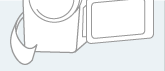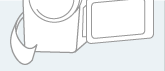| /// DV FAQ |  |
|
Frage:
Mit einer TV-Karte direkt nach DV capturen

Antwort:
Ich habe eine M√∂glichkeit gefunden, mit einer TV-Karte (und einer Soundkarte...) nur mit Freeware in hoher Qualit√§t direkt ins DV-Format zu capturen. Voraussetzung ist ein sehr schneller PC (mindestens Pentium 4 mit 2,4 Ghz oder Athlon XP 2400+) und eine TV- oder Grafikkarte mit Analogeingang, deren WDM-Treiber (Windows Driver Model / DirectShow) die f√ľr PAL DV notwendige Aufl√∂sung von 720 x 576 Pixeln liefern kann. Au√üerdem sollte man einige Grundkenntnisse mitbringen. Trivial ist das ganze nicht.
Was hierbei passiert:
Das analoge Videosignal wird in einen Analogeingang der Karte eingespeist. Auf der Karte sitzt ein A/D-Wandler, der das Signal digitalisiert. Dieser muß dazu gebracht werden, ein Datenstromformat zu liefern, das geeignet ist, um vom verwendeten DV-Codec danach ins DV-Format gebracht zu werden.
Das gleiche gilt f√ľr den Audioteil √ľber die Soundkarte.
Wenn beide Signale digitalisiert sind, m√ľssen diese noch synchronisiert und gemultiplext werden, um schlie√ülich als DV-AVI auf der Festplatte zu landen.
Das von mir verwendete Captureprogramm nennt sich amcap.exe. Es handelt sich hierbei um eine von Eduardo José Tagle modifizierte Version des Microsoft DirectShow Video-Capture-(Referenz)-Programms.
Download: prdownloads.sourceforge.net/btwincap/wdmmiscutils2.72.zip?download
Der verwendete Codec ist der frei erhältliche, VfW-kompatible Panasonic DV Codec.
Infos und Download: www.slashcam-videox.de/cgibin/dvfaq/dvfaq.pl?lesen&quid=20&secid=0&src=Faq&srcid=4&id=724
Es gibt aber noch eine weitere Software, die gebraucht wird, und zwar, um die Halbbildreihenfolge direkt beim Capturen nach 'lower field first' zu korrigieren, was m.E. nach in den allermeisten Fällen erforderlich ist, außer bei Kinofilmen, die ohnehin progressiv sind (Möglicherweise gibt es inzwischen auch TV-Karten, deren Halbbildreihenfolge in den Treibereinstellungen wählbar ist. Meine WinTV Go jedenfalls liefert von Natur aus nur 'upper field first'). Es handelt sich hierbei um den DirectShow-Filter 'DivXG400' (hat nichts mit dem gleichnamigen Codec zu tun), der sich automatisch in den Filter Graph eines DirectShow-Videoprogramms "einklinkt".
Infos und Download: www.tac.ee/~prr/videoutils/divxg400.html
Zur Praxis:
Nach der Installation des Codecs und des DivXG400-Filters, in den Einstellungen des DivXG400 "load filter: always" auswählen. Ebenfalls die Checkbox bei "Shift Image by one row" anwählen. Alle anderen Optionen abwählen, außer "Show icon in sytem tray" und evtl. "Economic mode". Der Filter soll nur die Halbbildreihenfolge durch das Verschieben um eine Zeile ändern, sonst nichts. Näheres dazu gibt's auf der o.g. Website von Prr Videoutils.
Danach wird amcap gestartet (Es gibt hier kein Installationsprogramm, nur die kleine 44 KByte-Executable).
Als erstes erkennt Amcap nun den installierten DirectShow Capture-Treiber. In meinem Fall wird er mit "Hauppauge WinTV 88x Video Capture" angezeigt.
Jetzt sollte man die Audio-Quelle ausw√§hlen und das Audioformat w√§hlen: den gew√ľnschten Stereoeingang ausw√§hlen, unter 'Audio Capture Filter' den Eingang (z.B. Line In) w√§hlen, die Audio Compression auf 'None' stellen und als Audio format PCM, 48,000 kHz; 16 Bit; Stereo w√§hlen. Diese Einstellungen sind die in DV Shortplay benutzten. F√ľr Longplay w√§re hier entsprechend 32,000 kHz; 12 Bit; Stereo zu w√§hlen. (Anmerkung: Bitte nicht PAL DV Audio w√§hlen-das gibt Murks; Stichwort: DV Type 1)
Danach werden die Videoeinstellungen konfiguriert: Unter 'Video Capture Filter' kann man die grundlegenden Karteneinstellungen konfigurieren (im Fall meiner WinTVGo die Fernsehnorm, alles weitere auf Standart setzen).
Unter 'Video Capture Pin' √∂ffnet sich das "Video Format"-Fenster, hier zun√§chst auf 'Driver' klicken. Dort kann man jetzt das vom Videocapture-Treiber gelieferte Datenstromformat, also die Einzelbildrate, den Farbraum und die Ausgabegr√∂√üe einstellen. F√ľr PAL DV: 25 Bilder pro Sekunde, YUY2 oder YUV (falls das nicht geht, RGB24 probieren - das allerdings braucht mehr Rechenpower wegen der nun notwendigen Farbraumkonvertierung und einem erh√∂hten Datenaufkommen auf dem Bus) und 720 x 576 Pixel Ausgabegr√∂√üe. Das Fenster 'Video Capture Pin' nun nochmal neu √∂ffnen, die Einstellungen sollten nun automatisch auch hier √ľbernommen worden sein. Bei mir steht unter 'Frame Size' nun 720 x 576 - PAL CCIR 601).
Genau das gleiche nun auch mit 'Video Preview Pin' machen.
Nun 'Video Crossbar' aufrufen; hier stellt man den verwendeten Eingang der Karte ein, z.B. Video Composite oder S-Video. Wenn ein Videosignal anliegt, m√ľ√üte man jetzt das Bild auf dem Monitor sehen k√∂nnen. (Alternativ m√ľ√üte das auch √ľber 'Video Input' funktionieren).
Unter dem Menupunkt 'Capture' muß 'Capture Audio' angeklickt werden und als 'Master Stream' ist Audio zu wählen (Default). Das ist sehr wichtig, weil Amcap hiermit seine "Uhr" vorgeschrieben wird: 48000 Audiosamples (oder 32000 - je nachdem ob Short- oder Longplay gewählt wurde) werden als 1 Sekunde definiert. In dieser einen Sekunde werden jetzt die gecaptureten Bilder, genauer: die Halbbilder, untergebracht. Beim Capturen zeigt Amcap deshalb in der Statusleiste auch die tatsächliche Bildfolge an. So sollte von Anfang an gewährleistet sein, daß Bild und Ton nicht auseinanderlaufen.
Unter 'Options' gibt es mehrere Sachen auzuwählen:
'Video Preview' um w√§hrend des Capturens eine Vorschau geliefert zu bekommen und -f√ľr den Fall, da√ü die TV- / Grafikkarte (wie in meinem Fall) nicht Capture- und Preview-Daten (Pin) gleichzeitig liefern kann: 'Use Smart Tee' anklicken. Das verbraucht zwar ziemlich viel Rechenleistung, ist aber z.B. bei meiner Karte unumg√§nglich, um eine Vorschau zu erhalten.
Inzwischen sollte im Systemtray ein Symbol des DivXG400-Filters erschienen sein. Mit einem Doppelklick darauf kommt man in die Konfigurationseigenschaften des Filters. Ich empfehle das aber ausdr√ľcklich nur zur Kontrolle, da der Filter sich jetzt schon in einem aktiven DirectShow Filter Graph befindet. Da√ü das Symbol erscheint, bedeutet, da√ü der Filter aktiv ist und geladen wurde.
Als letztes muß jetzt noch die Capture-Datei bestimmt werden:
'File', 'Set Capture File', Name eingeben (mit der Dateiendung*.avi) und mit "√Ėffnen" best√§tigen. Danach √∂ffnet sich ein neues kleines Fenster, in dem nach der Dateigr√∂√üe gefragt wird: Hier einfach 1 MByte eingegeben lassen und best√§tigen (Da√ü die Platte eine Datenrate von ca. 3,6 MByte pro Sekunde verkraften mu√ü, sollte bekannt sein...).
Beim Capturen erscheint √ľbrigens bei mir noch eine weitere Instanz des DivXG400. Das h√§ngt damit zusammen, da√ü hier nun zwei verschiedene Video Filter Graphen aktiv sind: einer f√ľr's Capturen, der andere f√ľr die Vorschau auf dem Monitor.
Da sich Amcap leider nicht alle gewählten Einstellungen merkt, muß man diese beim Programmstart immer wieder neu einstellen...
Peter D.

| 1 November 2002 - Autor(en): Peter D. | |
| |
| |
|
|
|